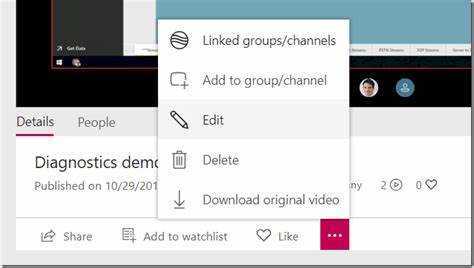
বহিরাগত ব্যবহারকারীদের সাথে আপনার মাইক্রোসফ্ট টিম রেকর্ডিং ভাগ করতে সংগ্রাম করছেন? কোন চিন্তা করো না! এই নিবন্ধটি আপনাকে দেখাবে কিভাবে এটি সহজে করা যায়।
আপনার প্রতিষ্ঠানের বাইরের লোকেদের সাথে রেকর্ডিং শেয়ার করার জন্য মাইক্রোসফট টিমের একাধিক উপায় রয়েছে। সবচেয়ে সহজ এক ব্যবহার করা হয় শেয়ার পয়েন্ট বা ওয়ানড্রাইভ . যেকোনো একটি প্ল্যাটফর্মে আপনার রেকর্ডিং আপলোড করুন এবং আপনি বহিরাগত ব্যবহারকারীদের সাথে ভাগ করার জন্য একটি লিঙ্ক তৈরি করতে পারেন।
আরেকটি পছন্দ হল মাইক্রোসফট স্ট্রিম , টিমের সাথে সংযুক্ত একটি ভিডিও হোস্টিং পরিষেবা৷ আপনার রেকর্ডিং আপলোড করুন এবং গোপনীয়তা সেটিংস কাস্টমাইজ করুন। এটি স্থির করে কে ভিডিওটি দেখতে পারবে - নির্দিষ্ট ব্যক্তি বা লিঙ্ক সহ যে কেউ।
আমার একজন সহকর্মীর এরকম একটি চ্যালেঞ্জ ছিল। তাকে তার টিম নেটওয়ার্কে নয় এমন ক্লায়েন্টদের সাথে একটি রেকর্ড করা মিটিং ভাগ করতে হয়েছিল। কি করতে হবে অনিশ্চিত, তিনি সাহায্যের জন্য জিজ্ঞাসা. একজন সহায়ক সহকর্মী তাকে দেখিয়েছেন কিভাবে শেয়ারপয়েন্ট ব্যবহার করে তার রেকর্ডিং শেয়ার করতে হয়। ক্লায়েন্ট কোন সমস্যা ছাড়াই ভিডিও অ্যাক্সেস করতে পারে এবং তার উপস্থাপনা একটি সফল ছিল!
মাইক্রোসফ্ট টিম রেকর্ডিং বোঝা
মাইক্রোসফ্ট টিম রেকর্ডিং আপনাকে সহযোগিতা করতে এবং মিটিং নথিতে সাহায্য করতে পারে। তারা অডিও, ভিডিও এবং স্ক্রিন শেয়ারিং ক্যাপচার করে, আলোচনা পর্যালোচনা করা, জ্ঞান শেয়ার করা এবং তথ্য হারানো সহজ করে তোলে। তাদের সম্পর্কে আপনার যা জানা দরকার তা এখানে:
- রেকর্ডিং প্রকার: হয় ক্লাউড রেকর্ডিং বিকল্পটি বেছে নিন (Microsoft Stream-এ সেভ করা হয়), অথবা মিটিংয়ের জন্য ব্যবহৃত ডিভাইসে সরাসরি ফাইল সেভ করুন।
- ভাগ করার বিকল্প: অভ্যন্তরীণ এবং বহিরাগত ব্যবহারকারীদের সাথে রেকর্ডিং শেয়ার করুন। কে দেখতে বা ডাউনলোড করতে পারে তা সিদ্ধান্ত নিতে অনুমতি সেট করুন।
- বিশেষ ব্যবহারকারীদের জন্য সুযোগ বৈশিষ্ট্য: ক্লোজড ক্যাপশন এবং ট্রান্সক্রিপ্ট রেকর্ডিংগুলিকে অন্তর্ভুক্ত করে এবং অনুসরণ করা সহজ বা আবার উল্লেখ করা যায়।
বহিরাগত ব্যবহারকারীদের সাথে রেকর্ডিং শেয়ার করা সহজ করতে:
- OneDrive বা SharePoint-এ রেকর্ডিং সঞ্চয় করুন। অনুমতি দিন যাতে বহিরাগত ব্যবহারকারীরা নিরাপদে অ্যাক্সেস করতে পারে।
- গোপনীয়তা গুরুত্বপূর্ণ হলে পাসওয়ার্ড সুরক্ষিত রেকর্ডিং. শুধুমাত্র পাসওয়ার্ড সহ অনুমোদিত ব্যক্তিরা তথ্য অ্যাক্সেস করতে পারেন।
এই পরামর্শগুলি অনুসরণ করে, আপনি মাইক্রোসফ্ট টিম রেকর্ডিংগুলি বাইরের ব্যবহারকারীদের সাথে নিরাপদে ভাগ করতে পারেন, সহযোগিতা করার সময়, প্রশিক্ষণ প্রদান করা ইত্যাদি।
বহিরাগত ব্যবহারকারীদের সাথে মাইক্রোসফ্ট টিম রেকর্ডিং ভাগ করার পদক্ষেপ
বহিরাগত ব্যবহারকারীদের সাথে মাইক্রোসফ্ট টিম রেকর্ডিং ভাগ করা সহজ! এই পদক্ষেপগুলি অনুসরণ করুন:
- টিম খুলুন এবং রেকর্ডিং নির্বাচন করুন।
- উপবৃত্ত (...) থেকে Microsoft স্ট্রীমে ওপেন নির্বাচন করুন।
- ভিডিও প্লেয়ারের নিচে শেয়ার বোতামে ক্লিক করুন।
- শেয়ারিং ডায়ালগ বক্সে বহিরাগত ব্যবহারকারীদের ইমেল ঠিকানা লিখুন।
- প্রতিটি ব্যবহারকারীর জন্য অনুমতি কাস্টমাইজ করুন - দেখুন বা সম্পাদনা করুন - এবং পাঠান ক্লিক করুন৷
এই পদ্ধতিটি তার সরলতা এবং কার্যকারিতার জন্য দাঁড়িয়েছে।
এখন, এখানে একটি বাস্তব ঘটনা। টিম রেকর্ডিং ব্যবহার করে একটি প্রকল্পে বহিরাগত স্টেকহোল্ডারদের সাথে সহযোগিতা করার জন্য পেশাদারদের একটি দল প্রয়োজন। তারা পদক্ষেপগুলি অনুসরণ করে এবং তাদের রেকর্ড করা মিটিং এবং উপস্থাপনাগুলি তাদের ক্লায়েন্টদের সাথে ভাগ করে নেয়। এটি বিভিন্ন অবস্থানে যোগাযোগ এবং সহযোগিতার অনুমতি দিয়েছে। এটি তাদের দক্ষতার সাথে কাজ করতে এবং তাদের ক্লায়েন্টদের জন্য দুর্দান্ত ফলাফল প্রদান করতে সক্ষম করে।
এই ব্যবহারকারী-বান্ধব পদ্ধতি অবলম্বন করে, তারা তাদের দল এবং বহিরাগত ব্যবহারকারীদের মধ্যে তথ্যের একটি নিরবচ্ছিন্ন প্রবাহ তৈরি করেছে, সহযোগিতাকে একটি হাওয়া বানিয়েছে।
সমস্যা সমাধানের টিপস
বহিরাগত ব্যবহারকারীদের সাথে মাইক্রোসফ্ট টিম রেকর্ডিং ভাগ করার জন্য সমস্যা সমাধানের সাথে কাজ করার সময়, এই পয়েন্টগুলি মনে রাখবেন:
- নিশ্চিত করুন যে বহিরাগত ব্যবহারকারীদের সঠিক অনুমতি আছে। তাদের সেটিংস চেক করুন।
- শেয়ারিং সেটিংস অ্যাক্সেসের অনুমতি দিচ্ছে তা যাচাই করুন।
- যদি তারা রেকর্ডিং অ্যাক্সেস করতে না পারে তবে তাদের একটি সরাসরি লিঙ্ক পাঠান।
মনে রাখার জন্য আরও বিশদ:
- আপনার এবং বহিরাগত ব্যবহারকারী উভয়েরই স্থিতিশীল ইন্টারনেট সংযোগ রয়েছে তা নিশ্চিত করুন৷
- তারা সফলভাবে রেকর্ডিং অ্যাক্সেস করেছে তা নিশ্চিত করতে প্রাপকের সাথে যোগাযোগ করুন।
আপনার সমস্যা সমাধানের অভিজ্ঞতা আরও উন্নত করতে:
- আপনার Microsoft টিম অ্যাপ প্রায়ই আপডেট করুন।
- যদি অনুমতিগুলি একটি সমস্যা থেকে যায়, তাহলে Microsoft সহায়তার সাথে যোগাযোগ করুন।
এই টিপসগুলি অনুসরণ করে এবং বিশদ বিবরণগুলিতে মনোযোগ দেওয়ার মাধ্যমে, আপনি বাইরের ব্যবহারকারীদের সাথে Microsoft টিম রেকর্ডিংগুলি ভাগ করার সময় আপনার যে কোনও সমস্যা সমাধান করতে পারেন!
উপসংহার
বহিরাগতদের সাথে মাইক্রোসফ্ট টিমের রেকর্ডিং ভাগ করা একটি হাওয়া! মাত্র কয়েকটি ধাপ এবং আপনি সহজেই সেগুলি ভাগ করতে পারেন৷
- প্রথমে, মাইক্রোসফ্ট টিমস অ্যাপ খুলুন এবং আপনি যে রেকর্ডিং ভাগ করতে চান তা খুঁজুন। এটি নির্বাচন করুন এবং তিনটি বিন্দুতে ক্লিক করুন।
- ড্রপডাউন থেকে, লিঙ্ক পান নির্বাচন করুন। এটি আপনার রেকর্ডিংয়ের জন্য একটি বিশেষ URL তৈরি করবে।
- এই লিঙ্কটি অনুলিপি করুন এবং আপনি যে বহিরাগত ব্যবহারকারীদের অ্যাক্সেস দিতে চান তাদের এটি দিন৷ আপনি লিঙ্কটি সম্বলিত একটি ইমেল বা বার্তা পাঠিয়ে এটি করতে পারেন। নিশ্চিত করুন যে এটি শুধুমাত্র অনুমোদিত ব্যক্তিদের কাছেই আছে, কারণ এটি আপনার রেকর্ডিংয়ে অ্যাক্সেস দেয়।
- যখন বাইরের ব্যবহারকারী লিঙ্কটি পায়, তখন তারা শেয়ার করা রেকর্ডিং দেখতে এটিতে ক্লিক করতে পারে। কোন Microsoft টিম অ্যাকাউন্ট বা অতিরিক্ত সফ্টওয়্যার প্রয়োজন - খুব সুবিধাজনক.
এই বৈশিষ্ট্যটি ব্যবহার করতে মিস করবেন না! আপনার রেকর্ডিং শেয়ার করা শুরু করুন এবং দ্রুত এবং সহজে বহিরাগতদের সাথে সহযোগিতা করুন!
কিভাবে শব্দে একটি ফোল্ডার তৈরি করবেন














